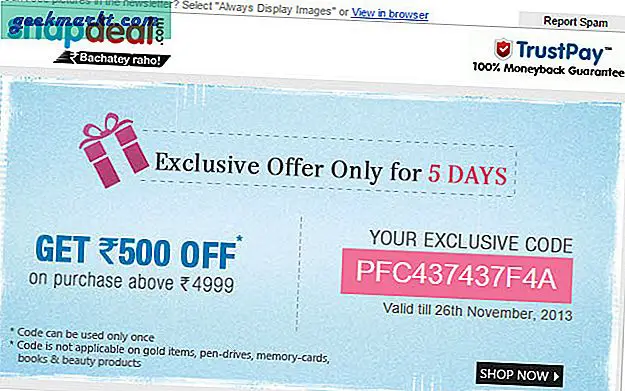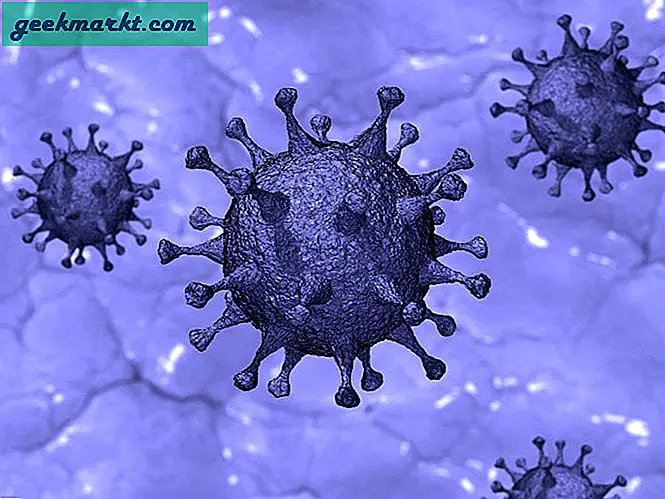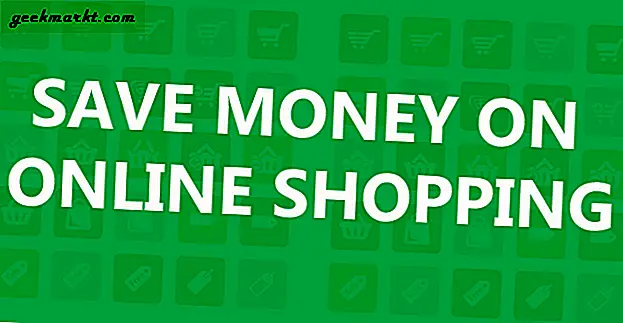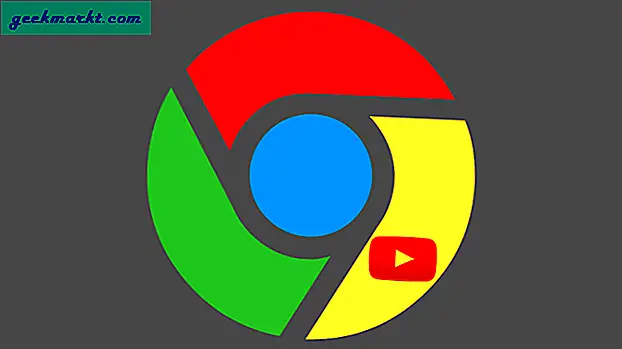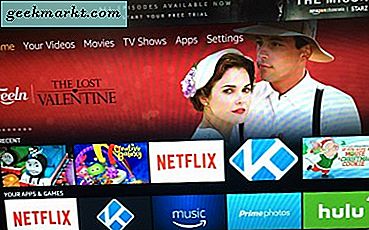
अमेज़ॅन की फायर टीवी स्टिक अभी स्ट्रीमिंग उपकरणों में हमारे पसंदीदा सौदों में से एक है। $ 39-कभी-कभी कम यदि आप बिक्री पर डिवाइस को स्कोर कर सकते हैं- फायर टीवी स्टिक चिकनी और तेज़ 1080 पी स्ट्रीमिंग, एक महान रिमोट इंटरफ़ेस, एलेक्सा वॉयस सर्च, और अमेज़ॅन प्राइम समेत प्रत्येक स्ट्रीमिंग सेवा की अपेक्षा करता है वीडियो, नेटफ्लिक्स, हूलू, और एचबीओ अब, सब एक डिवाइस पर। यह आपके लिए, आपके माता-पिता या आपके जीवन में किसी के लिए एक शानदार उपहार बनाता है जो पारंपरिक रिमोट को बनाए रखने के दौरान वीडियो स्ट्रीम करने का आसान प्रवेश द्वार चाहता है (Google के अपने Chromecast के विपरीत, जिसके लिए आपको अपनी स्ट्रीमिंग आवश्यकताओं के लिए स्मार्टफ़ोन या टैबलेट का उपयोग करने की आवश्यकता होती है )।
हमने पहले कवर किया है कि कोडी को अपने फायर टीवी स्टिक में कैसे जोड़ना है, जिससे आप कोडी के अपने प्लेयर के माध्यम से ऐप्स और सेवाओं के करीब असीमित मात्रा तक पहुंच प्रदान कर सकते हैं और अपने फायर टीवी को सामग्री, गेम और सामग्री के पुस्तकालयों का एक अलग अलग संग्रह दे सकते हैं। । यह बहुत अच्छी चीजें है, हालांकि आपको कोडी को चलाने और चलाने के लिए अपने डिवाइस के सॉफ़्टवेयर पर थोड़ी-थोड़ी मामूली हैकिंग करने की आवश्यकता होगी। एक बार ऐसा करने के बाद, आप जल्दी से देखेंगे कि यह आपकी सभी मीडिया आवश्यकताओं के लिए आपके सबसे अधिक उपयोग किए जाने वाले अनुप्रयोगों में से एक बन जाएगा। यह आपके टीवी स्टिक के लिए एक शानदार ऐप है, जो निश्चित रूप से अमेज़ॅन के प्लेटफ़ॉर्म पर ऐप्स के पैंथन के बीच अपनी जगह कमाता है।
अपने स्ट्रीमिंग समय को लेकर इस तरह के एक गुणवत्ता ऐप के साथ, आप यह सुनिश्चित करना चाहते हैं कि ऐप को आपकी हाल की ऐप्स सूची में स्थायी रूप से फायर स्टिक के सॉफ़्टवेयर में जोड़ा गया हो। जब भी आप कोडी लॉन्च करना चाहते हैं, तो एप्लिकेशन की अपनी सूची के माध्यम से स्क्रॉल करना बहुत परेशान हो सकता है, इसलिए इसे अपने होम स्क्रीन पर जोड़ना सभी लगातार कोडी उपयोगकर्ताओं के लिए जरूरी है। यहां यह कैसे करें।
हालिया ऐप्स में कोडी जोड़ें
अनजाने में, आपके फायर टीवी डिवाइस पर हालिया ऐप्स मेनू में कोडी को प्रदर्शित करने का सबसे आसान तरीका यह है कि ऐप लॉन्च करें। आपके फायर टीवी पर लॉन्च होने वाला प्रत्येक ऐप यहां दिखाएगा, जिससे प्रत्येक ऐप या प्लेटफ़ॉर्म को एक बार में देखना आसान हो जाता है। इस तरह, आप Netflix, कोडी, हूलू और किसी भी अन्य ऐप्स के बीच आगे और पीछे स्विच कर सकते हैं जिन्हें आप अपने डिवाइस पर जल्दी लोड करना चाहते हैं। बेशक, कोडी आपके हालिया ऐप्स में दिखाई देने के लिए, आपको पहली बार ऐप लॉन्च करना होगा, यदि आप अपने डिवाइस के काम से कैसे अपरिचित हैं, तो यह थोड़ा मुश्किल हो सकता है। अमेज़ॅन का नया फायर इंटरफ़ेस कुछ साल पहले लॉन्च होने के बाद से बहुत कुछ बदल गया है, मेनू बाईं तरफ ले जाया गया है और अन्य आइकनों और श्रेणियों को नए इंटरफ़ेस के चारों ओर पुनर्गठित किया गया है।

तो, अपने फायर टीवी डिवाइस को लोड करें और सुनिश्चित करें कि आप होम स्क्रीन पर वापस आ गए हैं। यहां से, आप अपने ऐप्स और गेम श्रेणी में स्क्रॉल करना चाहते हैं, जो आपके हालिया ऐप्स के नीचे दिखाई देनी चाहिए। अंततः "सभी देखें" के लिए चयन देखने से पहले, अपने ऐप्स और गेम की पूरी सूची के माध्यम से स्क्रॉल करें, वैकल्पिक रूप से, आप अपने फायर रिमोट पर होम बटन भी खोल सकते हैं किसी भी समय अपने ऐप्स के लिए त्वरित चयन मेनू।
एक बार जब आप अपने फायर टीवी या टीवी स्टिक पर प्रत्येक ऐप की सूची में हों, तो आप अलग-अलग चयन और ऐप्स देखने के लिए इस सूची की संपूर्णता को स्क्रॉल कर सकते हैं। आपके फायर टीवी में जो कुछ भी जोड़ा गया है वह यहां कोडी समेत होगा। एक बार जब आप अपने चयन के अंदर कोडी पा लेते हैं, तो अपने रिमोट पर केंद्र बटन दबाकर ऐप लॉन्च करें। आपको अपनी हालिया ऐप्स सूची में लंबे समय तक प्रदर्शित होने के लिए कोडी में रहने की आवश्यकता नहीं है। बस कोडी लोड करने दें, फिर होम बटन पर क्लिक करके ऐप से बाहर निकलें। आप कोडी को हालिया ऐप्स की अपनी सूची में जोड़ा जाएगा, क्योंकि यह आपके द्वारा देखी जाने वाली सबसे हालिया ऐप है। जैसे-जैसे आप अन्य ऐप्स का उपयोग करते हैं, कोडी सूची में गिर सकता है, जो हाल ही में हाल ही में उपयोग किए जाने वाले सबसे हाल ही में उपयोग किया गया है। यदि आप बहुत सारे ऐप्स का उपयोग करते हैं, तो आप कोडी कभी-कभी अपनी रिकेंट सूची को फिसल सकते हैं। आप ऐप को फिर से लॉन्च करने और अपनी होम स्क्रीन पर कोडी फीचर करने के लिए हमेशा अपनी ऐप्स की सूची में वापस जा सकते हैं।

अपने ऐप्स और गेम मेनू में देखने के लिए कोडी जोड़ें
कोडी आमतौर पर आपके ऐप्स और गेम्स मेनू के नीचे पाए जाते हैं, जो कि कोडी को समय लेने और थोड़ा निराशाजनक महसूस करने के लिए सूची के माध्यम से स्क्रॉलिंग कर सकता है। सौभाग्य से, यह सब कुछ आपके समेकित और अधिक सुलभ महसूस करने के लिए, अपने फ़ायर टीवी या टीवी स्टिक पर इस मेनू के आस-पास ऐप्स को स्थानांतरित करना वास्तव में आसान है। मेनू में कोडी को और अधिक दिखाई देने के लिए मूविंग करना उन उपयोगकर्ताओं के लिए एक अच्छा विचार है जो हर दिन कोडी का उपयोग नहीं कर सकते हैं, लेकिन फिर भी जब चाहें तो जाने के लिए तैयार रहना चाहते हैं। चलो एक नज़र डालते हैं।
अपने फायर टीवी की होम स्क्रीन से शुरू करें, और मेनू पर "अपने ऐप्स और गेम्स" पर स्क्रॉल करने के लिए अपने बॉक्स या स्टिक के साथ रिमोट का उपयोग करें। इस स्लाइडिंग मेनू के दाईं ओर अपने कर्सर को सभी तरह से स्थानांतरित करने के लिए रिमोट पर दाईं ओर परिपत्र बटन का उपयोग करें। एक बार जब आप वहां हों, तो अपने ऐप्स की पूरी सूची तक पहुंचने के लिए "सभी देखें" दबाएं, जहां कोडी सबसे अधिक संभावना है। कोडी की लिस्टिंग की तलाश में, आप अपनी ऐप्स की सूची के माध्यम से स्क्रॉल करना चाहेंगे। कोडी आइकन पर क्लिक न करें, हालांकि। इसके बजाय, अपने रिमोट का उपयोग करके, रिमोट पर अपने कर्सर को घुमाने के दौरान तीन क्षैतिज रेखाओं वाले बटन पर क्लिक करें। 
एक बार यह बटन दबाए जाने के बाद, आपको ऐप के लिए अलग-अलग चयनों के साथ एक विकल्प मेनू प्राप्त होगा, जिसमें मूव, फ्रंट टू फ्रंट, या अनइंस्टॉल शामिल है। इस मामले में, हम या तो मूव या मूव टू फ्रंट का उपयोग करना चाहते हैं। 
इनमें से दोनों विकल्प पहले थोड़ा उलझन में हो सकते हैं, इसलिए यहां उनमें से प्रत्येक का मतलब है:
- "मूव": यह आपको ऐप के भीतर कहीं भी कोडी शॉर्टकट को स्थानांतरित करने का विकल्प देगा। यदि आप अपनी सूची में कम होना चाहते हैं, तो आप इसे कम स्थानांतरित कर सकते हैं। यदि आप चाहते हैं कि ऐप आपकी सूची में अधिक सूचीबद्ध हो, तो आप इसे वहां भी ले जा सकते हैं। इस बारे में सोचें जैसे एक आईफोन होम स्क्रीन पर एक आइकन ले जाना। आप बस यह चुन लेंगे कि आप आइकन कहां चाहते हैं, और यही वह है।
- "मोर्चा पर जाएं": यह उपयोगी है यदि आपके पास ऐप के लिए स्थानांतरित करने के लिए आवश्यक क्षेत्र नहीं है, और इसके बजाय आप बस अपनी सूची के बहुत आगे वाले ऐप को ढूंढ रहे हैं।

अपना चयन करने के बाद, कोडी को आपके फायर टीवी स्टिक या अन्य फायर टीवी डिवाइस पर आपकी होम स्क्रीन से आसान पहुंच के लिए बेहतर स्थान पर, अपने नए स्थान पर ले जाया जाएगा। एकाधिक मेनू के माध्यम से स्क्रॉल करने के बजाय, आप सीधे अपने मुख्य प्रदर्शन से ऐप तक पहुंच सकते हैं। यदि आप ऐप को अपने ऐप और गेम्स सूची के सामने ले जाते हैं, तो यह मानक घर की जगह के बजाय स्थायी स्थान पर आपकी होम स्क्रीन पर दिखाई देना चाहिए, जहां यह अक्सर अन्य ऐप्स के पीछे गिर सकता है और वापस गायब हो जाता है मुख्य ऐप सूची।
और निश्चित रूप से, याद रखें कि आपके ऐप सूची को आपके फायर टीवी रिमोट पर होम बटन को लंबे समय से दबाकर एक्सेस किया जा सकता है, जिससे किसी भी मेनू से किसी भी बिंदु पर कोडी तक पहुंच आसान हो जाती है।
एक बार जब आप कोडी के साथ सहज महसूस कर लेंगे, तो आप हमारी कुछ अधिक उन्नत कोडी टिप्स और हैक देखना चाहेंगे।